picpick怎么滚动截屏?其实很简单,下面由我带给大家picpick怎么滚动截屏的方法教程。
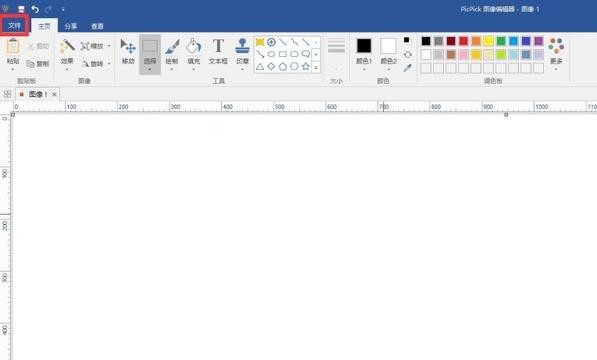
步骤1:
首先我们选择左上角的文件,在这里我们可以对一些设置进行更改.
步骤2:
在进入文件界面后,我们会看到屏幕的中间方向,有一些截取屏幕的方式。
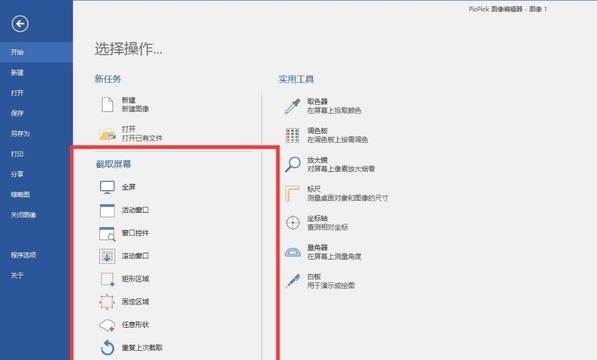
步骤3:
我们在截取屏幕的方式中,选择滚动截取,也就是滚动窗口。
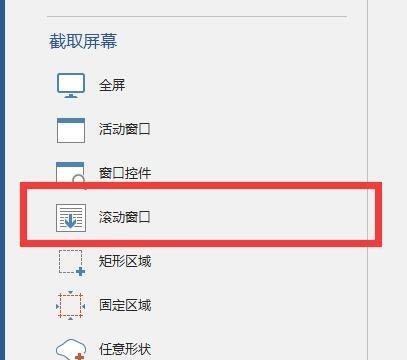
步骤4:
此时,我们切换到想要截取的应用上,你会发现应用的窗口,会多出几条红色的线,然后我们再次点击这个区域,你会发现程序已经自动进行截图了。
步骤5:
当我们等待程序将,滚动条拉到最下方,系统就会成功完成截图了,是不是很简单呢。
2021-01-05 / 131M

2021-01-05 / 64.6M

2021-01-05 / 12M

2022-11-04 / 822M

2022-12-31 / 1MB

2022-10-27 / 94.65MB

2022-10-26 / 90.46 MB

2022-10-26 / 92.05 MB

2022-10-13 / 43.90 MB

2022-11-16 / 21.75 MB

2022-11-15 / 68.27 MB

2022-12-15 / 58.64 MB
